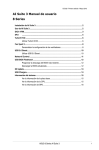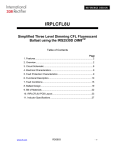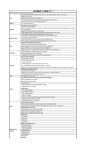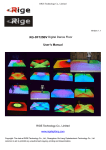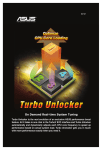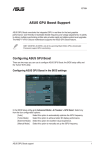Download Manuel d`utilisation d`AI Suite 3 8 Series
Transcript
DF125 / Première édition / Avril 2013 Manuel d’utilisation d’AI Suite 3 8 Series Installer AI Suite 3........................................................................................................ 2 Utiliser AI Suite 3.......................................................................................................... 2 DIGI+ VRM..................................................................................................................... 3 EPU ......................................................................................................................... 5 TurboV EVO.................................................................................................................. 6 Utiliser TurboV EVO......................................................................................... 6 Fan Xpert 2.................................................................................................................... 8 Personnalisation des paramètres de ventilation.............................................. 8 USB 3.0 Boost............................................................................................................ 10 Utiliser USB 3.0 Boost................................................................................... 10 Network iControl........................................................................................................ 11 Écran EZ Start................................................................................................11 Écran EZ Profile..............................................................................................11 Assistant USB BIOS Flashback................................................................................ 12 Planifier le téléchargement d’une nouvelle version du BIOS......................... 12 Téléchargement du BIOS.............................................................................. 12 EZ Update................................................................................................................... 13 USB Charger+............................................................................................................. 14 Informations système................................................................................................ 15 Informations sur la carte mère....................................................................... 15 Informations sur le processeur....................................................................... 15 Informations sur la mémoire.......................................................................... 16 ASUS AI Suite 3 - 8 Series 1 Installer AI Suite 3 AI Suite 3 est une interface tout-en-un intégrant divers utilitaires ASUS pouvant être exécutés simultanément. Pour installer AI Suite 3 sur votre ordinateur : 1. Placez le DVD de support dans votre lecteur optique. L’onglet Specials apparaît si la fonction d’Exécution automatique a été activée pour votre lecteur optique 2. Cliquez sur l’onglet Utilitaires, puis sur AI Suite 3. 3. Suivez les instructions apparaissant à l’écran pour terminer l’installation. 4. Une fois l’installation terminée, redémarrez votre ordinateur. Utiliser AI Suite 3 Suivez les instructions suivantes pour ouvrir AI Suite 3 en fonction de votre système d’exploitation : • Sous Windows® 7, cliquez sur l’icône de la zone de notification du Bureau. • Sous Windows 8, cliquez sur la tuile AI Suite 3 placée sur l’écran d’accueil. ® L’écran principal d’AI Suite 3 apparaît. Pour ouvrir la barre des menus d’AI Suite 3, cliquez sur l’icône située en haut de l’écran. L’interface d’AI Suite 3 peut varier en fonction du modèle de carte mère utilisé. Menu principal 2 Affichage de la barre des menus d’AI Suite 3 ASUS AI Suite 3 - 8 Series Barre des menus d’AI Suite 3 TurboV EVO DIGI+VRM EPU Fan Xpert 2 USB 3.0 Boost EZ Update Network iControl Infos système USB BIOS Flashback USB Charger+ • Les captures d’écran fournies dans ce manuel sont uniquement données à titre indicatif et peuvent varier en fonction du modèle de carte mère utilisé. • Consultez les guides des logiciels contenus dans le DVD de support ou disponibles sur le site Web d’ASUS (www.asus.com) pour plus de détails de configuration. DIGI+ VRM ASUS DIGI+ VRM vous permet de régler le voltage et la fréquence du régulateur de tension afin d’optimiser l’efficacité, la stabilité et les performances globales du système. Pour utiliser DIGI+ VRM, cliquez sur l’icône située en haut de l’écran, puis cliquez sur l’option DIGI+ VRM de la barre des menus d’AI Suite 3. 1 4 2 5 Aide 3 Cliquez pour appliquer les réglages Cliquez pour annuler les réglages ASUS AI Suite 3 - 8 Series 3 1 2 3 4 5 CPU Load-line Calibration (Calibrage de ligne de charge du processeur) Cette option permet d’ajuster le champ d’alimentation et de contrôler la température du système. Une ligne de charge élevée peut aider à obtenir des tensions plus élevées et améliorer les résultats d’overclocking mais dégrader les conditions thermiques du processeur et du régulateur de tension. CPU Current Capability (Capacités énergétiques du processeur) Cette option permet d’obtenir un champ d’alimentation plus important pour l’overclocking. Une valeur élevée a pour effet d’accroître la distribution en courant du régulateur de tension. CPU Power Phase Control (Gestion des phases d’alimentation du processeur) Cette option permet d’obtenir une réponse transitoire plus rapide et de meilleures performances thermiques de par l’accroissement du nombre de phases lorsque la charge du système est élevée. Pour améliorer l’efficacité du régulateur de tension, réduisez le nombre de phases lorsque la charge du système est faible. CPU Voltage Frequency (Fréquence de tension du processeur) Cette option affecte la réponse transitoire du régulateur de tension et les composants thermiques. Une fréquence élevée permet d’obtenir une réponse transitoire plus rapide. CPU Power Duty Control (Gestion du cycle de service du processeur) Cette option permet de régler la courant électrique et les conditions thermiques de chacune des phases d’alimentation du régulateur de tension. • Le niveau de performance varie en fonction des caractéristiques du processeur installé. • Ne retirez pas le module thermique de la carte mère. Les conditions thermiques doivent être sujettes à une surveillance constante. Visitez le site Internet d’ASUS (www.asus.com) ou consultez le manuel d’utilisation de votre carte mère pour plus de détails de configuration. 4 ASUS AI Suite 3 - 8 Series EPU EPU est un outil de gestion de l’alimentation efficace permettant de régler certains paramètres du processeur, de la puce graphique dédiée et des ventilateurs de sorte à maximiser le potentiel d’économies d’énergie. Pour utiliser EPU, cliquez sur l’icône située en haut de l’écran, puis cliquez sur l’option EPU de la barre des menus d’AI Suite 3. Cliquez pour configurer les paramètres de ces mode Cochez l’une des options de diminution de la tension Cliquez sur ou pour régler la tension max. du processeur Cliquez pour sélectionner un profil de ventilation Cochez pour désactiver le son • Si vous modifiez la tension d’alimentation maximale du processeur afin d’économiser de l’énergie, il est possible que Windows® affiche une fréquence de processeur de 800 MHz dans la fenêtre d’informations de votre ordinateur. Néanmoins, la fréquence réelle varie en fonction de la puissance électrique (en watts) que vous avez spécifiée. • La modification de la tension d’alimentation maximale du processeur peut baisser la puissance fournie et affecter les performances du processeur lorsque la charge de ce dernier est élevée. Redémarrez votre ordinateur pour restaurer les valeurs par défaut. ASUS AI Suite 3 - 8 Series 5 TurboV EVO ASUS TurboV EVO permet de régler manuellement les fréquences de processeur, de mémoire cache de processeur et de coeur de processeur et leurs tension dédiées pour améliorer la stabilité et accroître les performnces du système. Est aussi disponible la fonctionnalité Auto Tuning offrant une solution d’overclocking automatique simple et rapide. Pour utiliser TurboV EVO, cliquez sur l’icône située en haut de l’écran, puis cliquez sur l’option TurboV EVO de la barre des menus d’AI Suite 3. Visitez le site Internet d’ASUS (www.asus.com) ou consultez le manuel d’utilisation de votre carte mère pour plus de détails de configuration. Consultez la documentation accompagnant votre processeur avant de régler les divers tensions disponibles. Définir une tension trop élevée peut endommager le processeur de manière irrémédiable, alors qu’une tension trop faible peut rendre le système instable. Afin de garantir la stabilité du système, les modifications effectuées avec ASUS TurboV ne sont pas sauvegardées dans le BIOS et ne seront pas reprises au redémarrage du système. Enregistrez vos paramètres d’overclocking personnalisés sous forme de profil puis lancez-les manuellement au démarrage de Windows. Utiliser TurboV EVO Fréquence de processeur Cliquez sur ou pour ajuster la valeur de ces éléments Cliquez sur ou pour sélectionner un nombre de coeurs Cliquez pour sauvegarder les réglages sous forme de profil Cliquez pour charger un profil 6 Cliquez pour annuler les réglages Cochez pour appliquer les réglages à tous les coeurs Cliquez pour appliquer les réglages ASUS AI Suite 3 - 8 Series Tensions Faites glisser le curseur pour ajuster la tension du coeur de processeur Cliquez pour sauvegarder les réglages sous forme de profil Cliquez pour charger un profil Faites glisser le curseur pour ajuster la tension de la mémoire cache coeur de processeur Cliquez pour annuler les réglages Cliquez sur ou pour ajuster les tensions disponibles Cliquez pour appliquer les réglages Processeur graphique intégré (iGPU) Faites glisser le curseur pour ajuster le ratio de l’iGPU Cochez pour sélectionner un mode de réglage de la tension de l’iGPU Cliquez pour sauvegarder les réglages sous forme de profil Cliquez pour charger un profil Faites glisser le curseur pour ajuster la tension maximum de l’iGPU Cliquez pour annuler les réglages Cliquez pour appliquer les réglages Auto Tuning Sélectionnez une fonctionnalité ASUS AI Suite 3 - 8 Series Cliquez pour lancer le processus de surfréquençage automatique 7 Fan Xpert 2 FAN Xpert 2 détecte et ajuste automatiquement la vitesse des ventilateurs afin d’offrir des réglages de ventilation optimisés en fonction des spécifications et de la position de chaque ventilateur. Pour utiliser Fan Xpert 2, cliquez sur l’icône située en haut de l’écran, puis cliquez sur l’option Fan Xpert 2 de la barre des menus d’AI Suite 3. Sélectionnez un ventilateur à personnaliser Réduit la vitesse du ventilateur Configuration équilibrée Maximise la vitesse du ventilateur Cliquez pour basculer d’un type de ventilateur à l’autre Augmente la vitesse du ventilateur pour améliorer le refroidissement Personnalisation des paramètres de ventilation Mode de fonctionnement intelligent Le Smart Mode vous permet de personnaliser la vitesse de rotation et la réactivité du ventilateur en fonction de la température du système. Réglage de la vitesse de rotation Cliquez pour annuler les réglages Réglage de la réactivité Écran précédent 8 Cliquez pour basculer d’un type de ventilateur à l’autre Cliquez pour appliquer les réglages ASUS AI Suite 3 - 8 Series Mode RPM Le mode RPM permet de définir la vitesse de rotation du ventilateur lorsque la température du processeur est inférieure à 75oC. Vitesse de rotation du ventilateur Écran précédent Cliquez pour basculer d’un type de ventilateur à l’autre • Lorsque la température du processeur atteint 75o C, le ventilateur fonctionnera automatiquement à pleine vitesse pour éviter d’endommager le processeur. • Pour les modèles de cartes mères ne possédant pas de verrou de détection de ventilateur pour processeur, seuls les ventilateurs de 4 broches peuvent être contrôlés avec Fan Xpert 2. • Il est possible que Fan Xpert 2 ne puisse pas détecter la vitesse d’un ventilateur si celui-ci est doté d’un kit de contrôle externe destiné au contrôle de la vitesse de rotation. • Fan Xpert 2 n’est pas compatible avec les ventilateur 2 broches. Ce type de ventilateur fonctionnera constamment à pleine vitesse. • Si vous remplacez les ventilateurs, vous devrez reconfigurer la fonction de mise au point automatique des ventilateurs. Ne retirez pas les ventilateurs lors du processus de mise au point automatique des ventilateurs. ASUS AI Suite 3 - 8 Series 9 USB 3.0 Boost La fonction exclusive ASUS USB 3.0 Boost prend en charge le protocole UASP (USB Attached SCSI Protocol) permettant de booster le débit de vos périphériques USB. Pour utiliser USB 3. Boost, cliquez sur l’icône située en haut de l’écran, puis cliquez sur l’option USB 3.0 Boost de la barre des menus d’AI Suite 3. Utiliser USB 3.0 Boost 1. Connectez un périphérique USB à l’un des ports USB de votre ordinateur 2. Sélectionnez un périphérique USB. 3. Pour activer le mode UASP, cliquez sur UASP. Pour rétablir le mode de fonctionnement standard du périphérique USB, cliquez sur Normal. Mode de transmission des données standard Sélection de périphérique USB Mode UASP ou Turbo Mode améliorant le débit de transmission des données • Rendez-vous sur le site Internet d’ASUS (www.asus.com) pour plus de détails de configuration. • Utilisez des dispositifs mobiles dotés de ports USB 3.0 pour obtenir de meilleures performances. Les taux de transfert varient en fonction du type d’appareil utilisé. 10 ASUS AI Suite 3 - 8 Series Network iControl ASUS Network iControl est un centre de gestion du réseau offrant divers fonctions permettant de simplifier la gestion de la bande passante de votre réseau. Pour utiliser Network iControl, cliquez sur l’icône située en haut de l’écran, puis cliquez sur l’option Network iControl de la barre des menus d’AI Suite 3. • Assurez-vous d’avoir installé tous les pilotes réseau avant d’utiliser cette fonction. • Network iControl n’est compatible qu’avec les ports réseau intégrés à la carte mère. Écran EZ Start Activation de Network iControl Sélection de profil Activation du profil sélectionné Écran EZ Profile Application des modifications Sauvegarde ou modification du nom du profil Sélection de profil réseau Sélection du niveau de priorité Sélectionnez un programme et cliquez sur pour l’ajouter à un profil réseau ASUS AI Suite 3 - 8 Series Assignation d’un emploi du temps pour l’accès des programmes au réseau et réduire les problèmes de congestion 11 Assistant USB BIOS Flashback Cet outil vous permet de vérifier puis de télécharger la dernière version de BIOS disponible sur un périphérique de stockage USB. Combiné au bouton ASUS USB BIOS Flashback, le BIOS peut être aisément mis à jour sans avoir à démarrer le système. Pour utiliser USB BIOS Flashback, cliquez sur l’icône située en haut de l’écran, puis cliquez sur l’option USB BIOS Flashback de la barre des menus d’AI Suite 3. Options de planification de la mise à jour du BIOS Informations relatives au BIOS actuel Appuyez pour vérifier la disponibilité d’une mise à jour Annule les modifications Applique les modifications Planifier le téléchargement d’une nouvelle version du BIOS 1. Dans le champ Download Setting (Paramètres de téléchargement), cochez l’option Schedule (days) (Planifier (jours)) et sélectionnez la période de vérification de la disponibilité d’une mise à jour du BIOS. 2. Cliquez sur Apply (Appliquer) pour enregistrer les modifications apportées. Cliquez sur Cancel (Annuler) pour ignorer les changements effectués. Téléchargement du BIOS Connectez un périphérique de stockage amovible au port USB dédié à USB BIOS Flashback avant de télécharger une nouvelle version du BIOS. Consultez la section 2.3.1 Connecteurs arrières du manuel d’utilisation de votre carte mère pour localiser l’emplacement de ce port. Pour télécharger la dernière version du BIOS : 12 1. Cliquez sur Check for New BIOS Update (Vérifier la disponibilité d’une nouvelle mise à jour du BIOS). 2. Patientez le temps que le système recherche la disponibilité d’une mise à jour du BIOS. 3. Si une nouvelle version du BIOS est disponible, enregistrez-la en cliquant sur l’icône située dans le champ Save to (Sauvegarder sous), sélectionnez le périphérique de stockage USB puis cliquez sur Download (Télécharger). 4. Une fois le téléchargement terminé, cliquez sur OK. ASUS AI Suite 3 - 8 Series EZ Update EZ Update est un utilitaire vous permettant de mettre à jour les logiciels, les pilotes et le BIOS en toute simplicité. Cet utilitaire permet aussi de modifier le logo apparaissant au démarrage de l’ordinateur. Pour utiliser EZ Update, cliquez sur l’icône située en haut de l’écran, puis cliquez sur l’option EZ Update de la barre des menus d’AI Suite 3. Interface utilisateur d’EZ Update Cliquez pour automatiquement mettre à jour les pilotes, les logiciels et le BIOS de la carte mère Cliquez pour sélectionner un fichier BIOS ASUS AI Suite 3 - 8 Series Cliquez pour modifier le logo de démarrage Cliquez pour mettre à jour le BIOS 13 USB Charger+ Cet utilitaire permet de recharger rapidement vos appareils mobiles dotés d’un port USB même lorsque l’ordinateur est éteint ou en mode veille/veille prolongée. Pour utiliser USB Charger+, cliquez sur l’icône située en haut de l’écran, puis cliquez sur l’option USB Charger+ de la barre des menus d’AI Suite 3. Interface utilisateur d’USB Charger+ Chargement rapide de périphérique USB Détection des périphériques connectés Arrêt du chargement Périphérique USB connecté en cours de chargement Annulation des modifications Sélection du type de périphérique USB à recharger lorsque l’ordinateur est éteint Application des modifications Assurez-vous de connecter votre appareil à un port USB compatible avec cet utilitaire. Consultez le manuel d’utilisation de votre carte mère pour plus de détails. 14 • USB Charger+ n’est pas compatible avec les hubs, les câbles d’extension et les câbles génériques USB. • USB Charger+ ne peut pas fonctionner si l’option ErP-ready du BIOS est activée. • USB Charger+ peut ne pas détecter certains appareils ASUS en raison de leur design spécifique. ASUS AI Suite 3 - 8 Series Informations système Cliquez sur l’élément System Information de la barre des menus d’AI Suite 3 pour afficher les informations relatives à la carte mère, au processeur et à la mémoire. Pour ouvrir la page des informations du système, cliquez sur l’icône située en haut de l’écran, puis cliquez sur l’option System Information de la barre des menus d’AI Suite 3. Informations sur la carte mère Cliquez sur l’onglet MB pour afficher les informations sur la carte mère. Informations sur le processeur Cliquez sur l’onglet CPU pour afficher les informations sur le processeur. ASUS AI Suite 3 - 8 Series 15 Informations sur la mémoire Cliquez sur l’onglet SPD pour afficher les informations sur le(s) module(s) mémoire. 16 ASUS AI Suite 3 - 8 Series
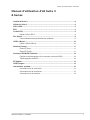
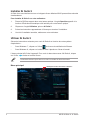
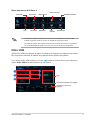
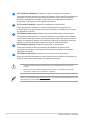
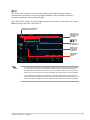
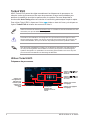
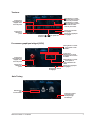
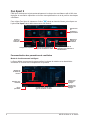
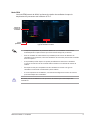
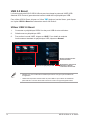
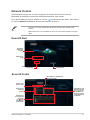
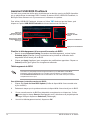
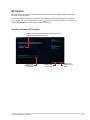
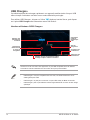
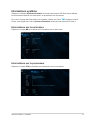
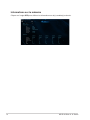


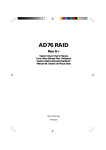

![[The Title of Document Property show here]](http://vs1.manualzilla.com/store/data/005994745_1-f223bc2d0ad8253f48371e2cafafa3dd-150x150.png)